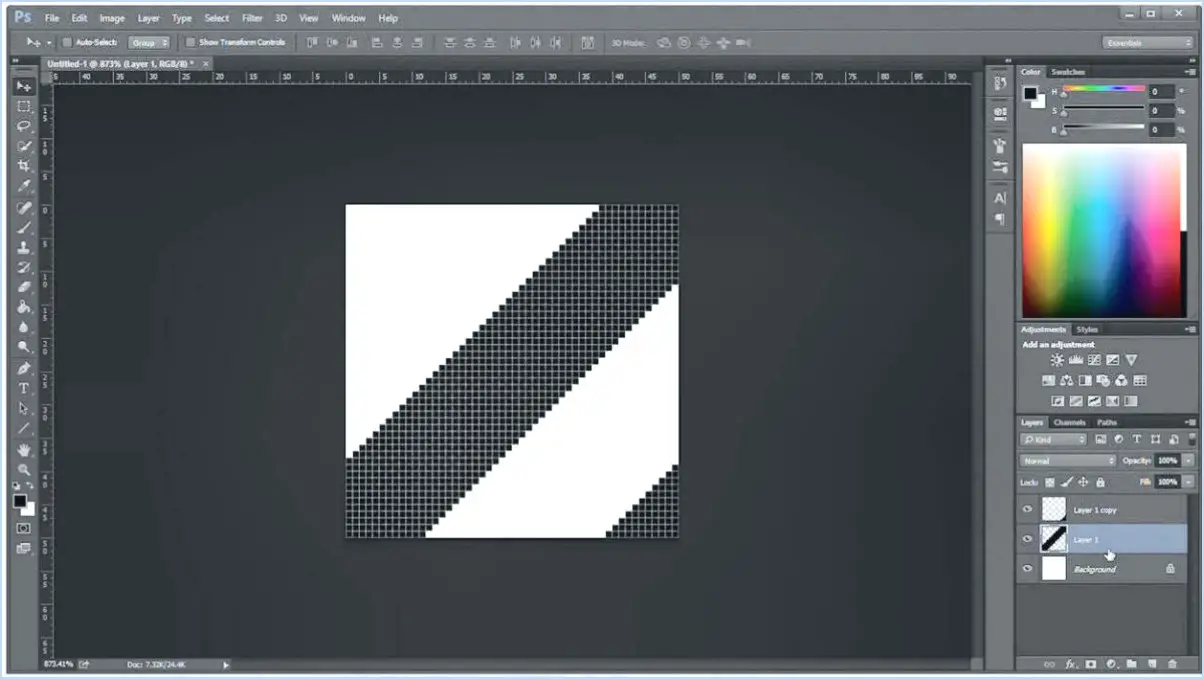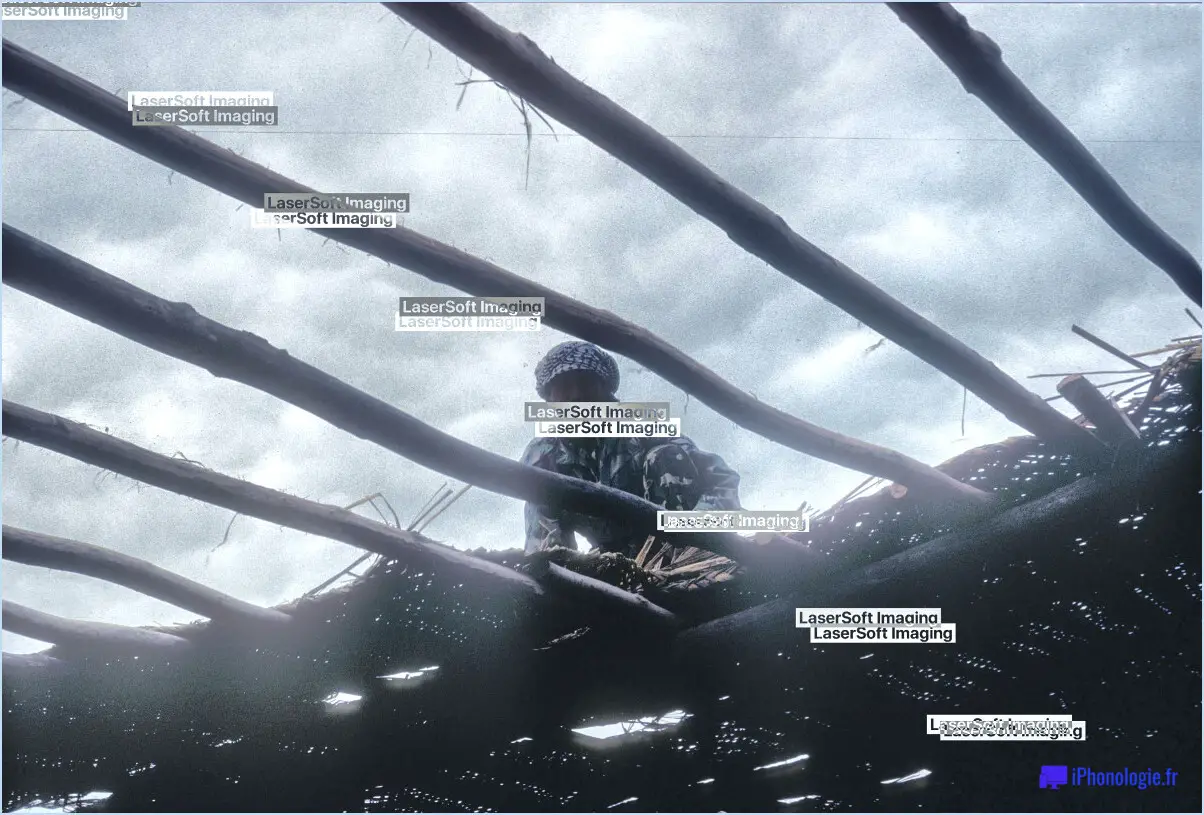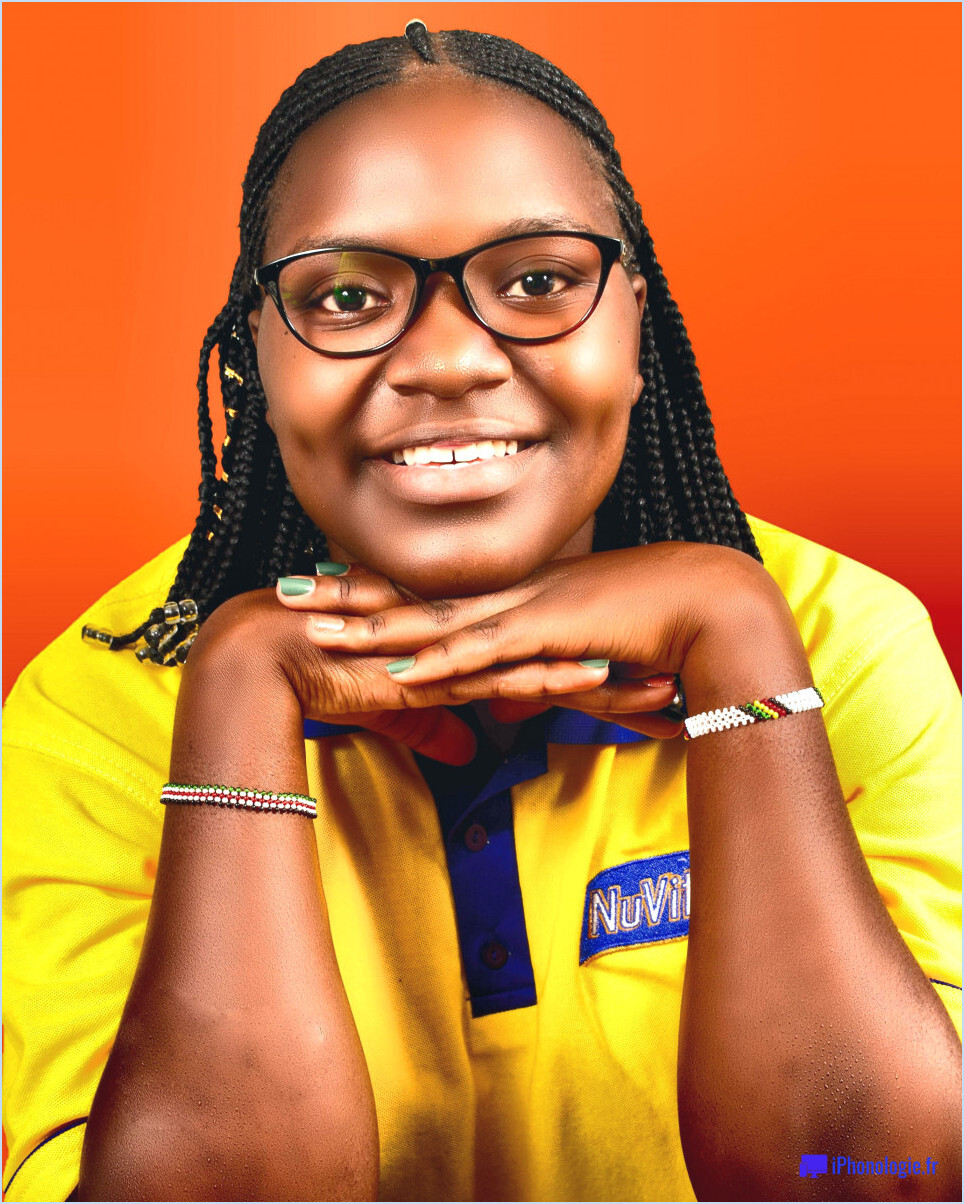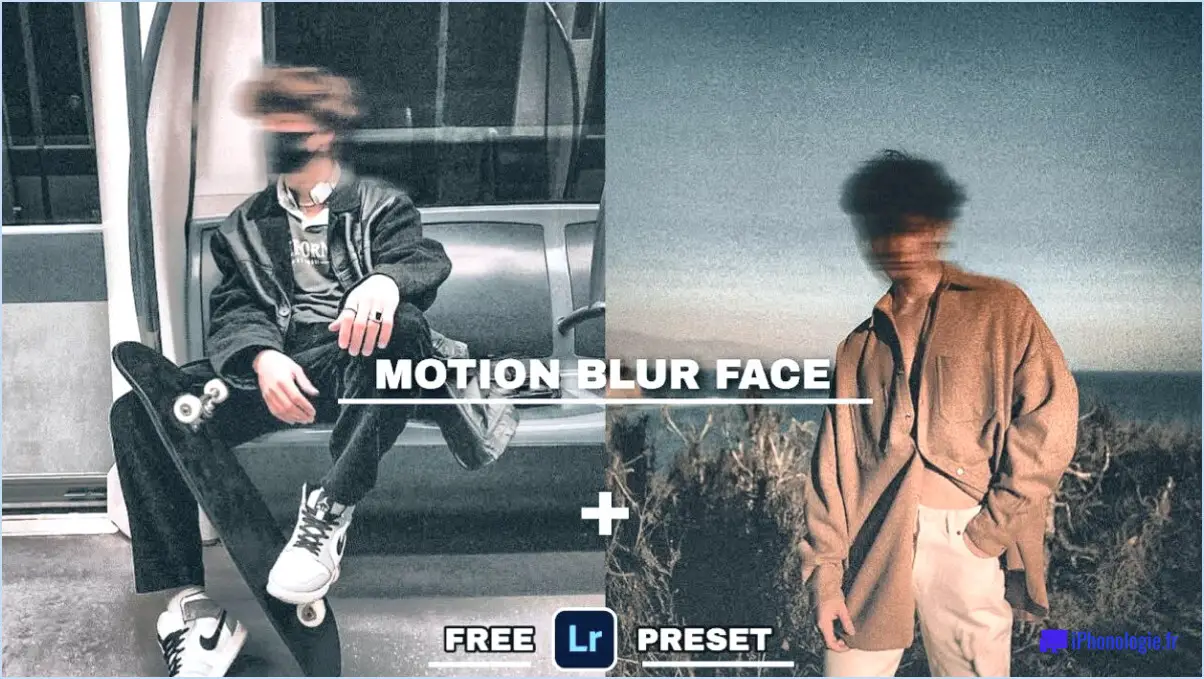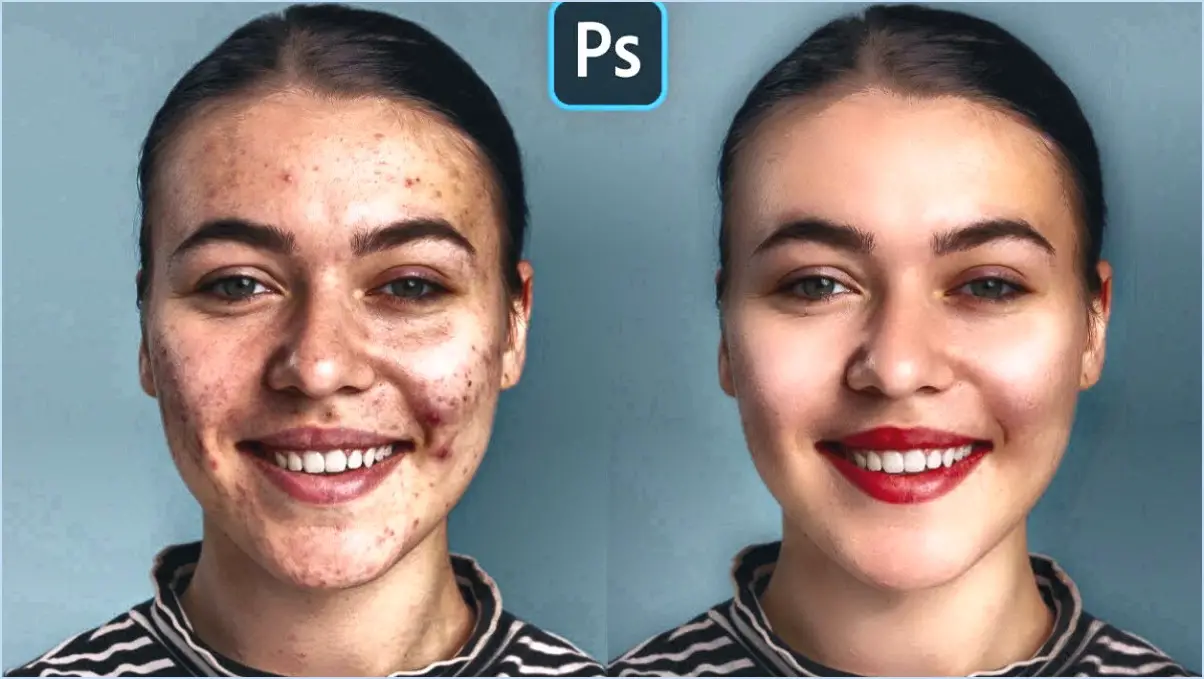Comment enregistrer une vidéo de google drive sur iphone?
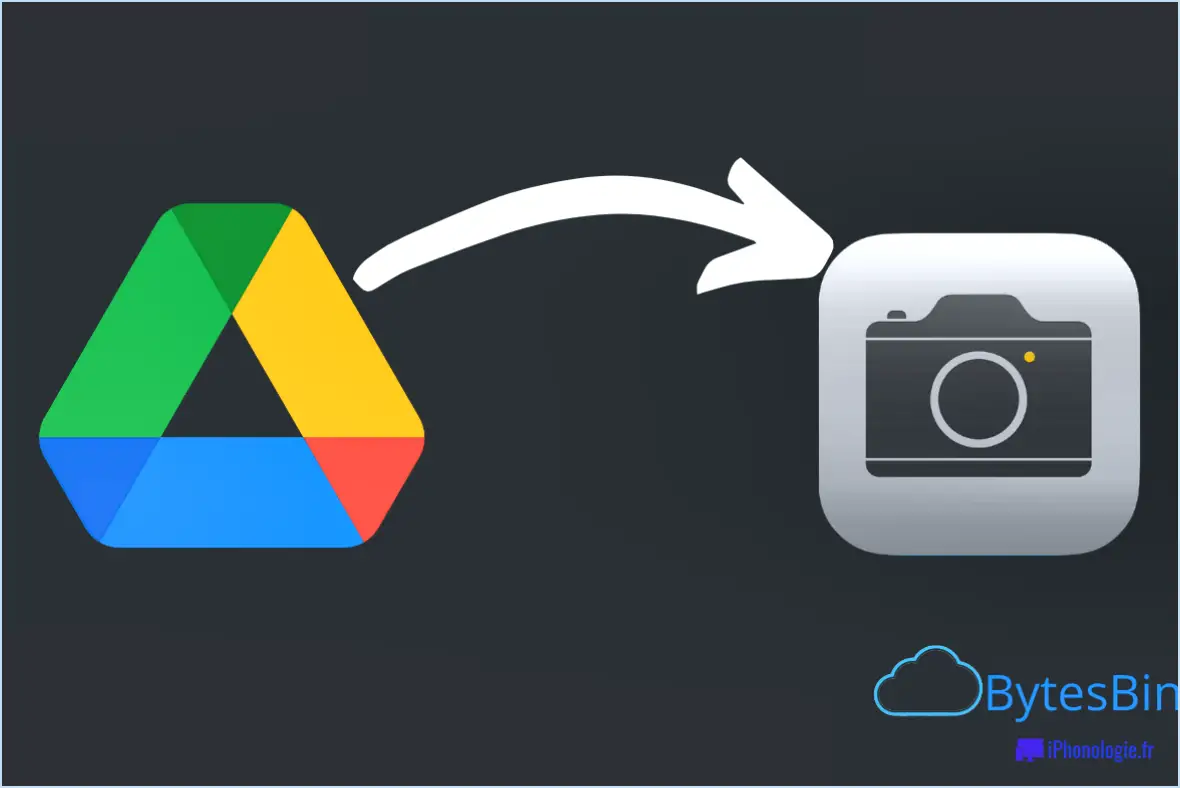
Pour enregistrer une vidéo de Google Drive sur votre iPhone, vous devez suivre les étapes suivantes :
- Téléchargez la vidéo sur votre ordinateur :
- Connectez-vous à votre compte Google Drive sur votre ordinateur.
- Recherchez la vidéo que vous souhaitez télécharger et cliquez dessus avec le bouton droit de la souris.
- Sélectionnez "Télécharger" dans le menu déroulant et enregistrez la vidéo sur votre ordinateur.
- Connectez votre iPhone à votre ordinateur :
- Utilisez le câble de charge pour connecter votre iPhone à votre ordinateur.
- Ouvrez iTunes sur votre ordinateur.
- Ajoutez la vidéo à iTunes :
- Faites glisser la vidéo téléchargée depuis votre ordinateur vers l'onglet "Films" dans iTunes.
- Attendez qu'iTunes termine la synchronisation de la vidéo avec votre iPhone.
- Trouvez la vidéo sur votre iPhone :
- Ouvrez l'application "TV" sur votre iPhone.
- Touchez "Bibliothèque" en bas de l'écran.
- Recherchez la vidéo dans la section "Vidéos maison".
Voilà, c'est fait ! Vous devriez maintenant pouvoir regarder la vidéo sur votre iPhone. Il est important de noter que si vous n'avez pas l'application "TV" sur votre iPhone, vous pouvez la télécharger gratuitement sur l'App Store.
En résumé, pour enregistrer une vidéo de Google Drive sur votre iPhone, vous devez d'abord télécharger la vidéo sur votre ordinateur, puis l'ajouter à iTunes. En suivant les étapes ci-dessus, vous pouvez facilement transférer des vidéos de Google Drive vers votre iPhone et les regarder en déplacement.
Où vont les vidéos enregistrées sur Google Drive sur l'iPhone?
Si vous enregistrez une vidéo de Google Drive sur votre iPhone, elle sera stockée dans l'application Photos. En effet, Google Drive ne dispose pas de son propre lecteur multimédia, il s'appuie donc sur le lecteur multimédia par défaut de l'appareil. Pour retrouver la vidéo enregistrée, ouvrez l'application Photos et recherchez-la dans l'onglet "Récents" ou "Albums". Si vous ne la trouvez pas, essayez de la rechercher à l'aide de la barre de recherche. Si vous souhaitez organiser la vidéo enregistrée dans un album spécifique, sélectionnez la vidéo, appuyez sur l'icône "Partager" et choisissez l'option "Ajouter à l'album". Vous pouvez alors créer un nouvel album ou ajouter la vidéo à un album existant.
Comment déplacer une vidéo de Google Drive vers iCloud?
Pour transférer une vidéo de Google Drive vers iCloud, vous pouvez utiliser soit une application Google Drive comme Documents, soit une application iCloud comme Photos. Voici les étapes à suivre pour transférer une vidéo de Google Drive vers iCloud à l'aide de l'application Documents :
- Téléchargez l'application Documents sur votre iPhone ou iPad depuis l'App Store.
- Ouvrez l'application et connectez-vous à votre compte Google Drive.
- Localisez la vidéo que vous souhaitez transférer et appuyez dessus.
- Appuyez sur l'icône "Ouvrir dans" dans le coin supérieur droit et sélectionnez "Enregistrer la vidéo".
- Une fois la vidéo téléchargée, ouvrez l'application Photos sur votre iPhone ou iPad.
- Sélectionnez la vidéo dans votre rouleau d'appareils photo et touchez l'icône "Partager".
- Choisissez "Enregistrer dans les fichiers" et sélectionnez iCloud comme destination.
Si vous préférez utiliser une application iCloud comme Photos, vous pouvez télécharger la vidéo de Google Drive sur votre ordinateur, puis la transférer sur iCloud à l'aide du site web iCloud ou de l'application iCloud sur votre Mac.
Est-il possible d'enregistrer des vidéos Google Drive dans le rouleau d'appareils photo?
Tout à fait ! Si vous avez enregistré une vidéo sur Google Drive et que vous souhaitez l'enregistrer dans votre rouleau d'appareils photo, c'est tout à fait possible. Voici les étapes à suivre :
- Ouvrez la vidéo dans Google Drive.
- Appuyez sur le bouton Partager.
- Sélectionnez "Enregistrer dans le rouleau de la caméra".
Et c'est tout ! Vous devriez maintenant pouvoir accéder à la vidéo à partir de votre rouleau d'appareils photo. Il s'agit d'une procédure simple qui peut être réalisée en quelques clics.
Comment puis-je télécharger une vidéo de Google sur mon téléphone?
Pour télécharger une vidéo de Google sur votre téléphone, plusieurs possibilités s'offrent à vous. La première consiste à utiliser un site web ou une application qui permet de télécharger des vidéos. Parmi les options les plus populaires, citons VidMate et Snaptube. Pour utiliser ces applications, il vous suffit de rechercher la vidéo que vous souhaitez télécharger dans l'application, de la sélectionner et de cliquer sur le bouton de téléchargement.
Une autre option consiste à utiliser une extension Google Chrome. L'une des extensions les plus populaires est Video DownloadHelper. Pour utiliser cette extension, il suffit de l'installer sur votre navigateur Chrome, de naviguer jusqu'à la vidéo que vous souhaitez télécharger et de cliquer sur l'icône Video DownloadHelper. À partir de là, vous pouvez choisir le format et la qualité de la vidéo et commencer le téléchargement.
Il est important de noter que le téléchargement de vidéos à partir de Google peut constituer une violation des lois sur les droits d'auteur. Veillez donc à ne télécharger que des vidéos qui sont dans le domaine public ou que vous avez l'autorisation de télécharger.
Comment transférer des vidéos vers le rouleau d'appareils photo de mon iPhone?
Pour transférer des vidéos vers le rouleau d'appareils photo de votre iPhone, plusieurs options s'offrent à vous. L'une d'entre elles consiste à synchroniser vos vidéos avec iTunes sur votre ordinateur, puis à connecter votre iPhone à l'ordinateur et à sélectionner "synchroniser" dans iTunes. Cette méthode nécessite un câble USB pour connecter votre iPhone à votre ordinateur. Une autre méthode consiste à vous envoyer la vidéo par courrier électronique et à ouvrir l'e-mail sur votre iPhone. Vous pouvez alors sélectionner la vidéo pour la visionner et l'enregistrer dans votre rouleau d'appareils photo. Cette méthode est plus adaptée aux petits fichiers vidéo. Vous pouvez également utiliser des applications tierces telles que Dropbox, Google Drive ou iCloud pour transférer des vidéos sans fil entre votre ordinateur et votre iPhone. N'oubliez pas de vérifier le format du fichier avant le transfert pour vous assurer qu'il est compatible avec votre iPhone.
Pourquoi ne puis-je pas enregistrer une vidéo sur l'iPhone?
Si vous avez des difficultés à enregistrer des vidéos sur votre iPhone, il peut y avoir plusieurs raisons à cela. L'une d'entre elles est que l'espace de stockage disponible sur votre appareil est insuffisant pour enregistrer la vidéo. En outre, le format de la vidéo n'est peut-être pas compatible avec l'iPhone, ce qui peut empêcher son enregistrement. Pour pouvoir enregistrer des vidéos sur votre iPhone, assurez-vous que vous disposez d'un espace de stockage suffisant et que le format vidéo est compatible. Si le problème persiste, envisagez de contacter l'assistance Apple pour obtenir de l'aide.
Comment déplacer une vidéo de Google Photos vers ma galerie?
Pour déplacer une vidéo de Google Photos vers votre galerie, procédez comme suit :
- Ouvrez l'application Photos et recherchez la vidéo que vous souhaitez déplacer.
- Appuyez sur les trois points dans le coin supérieur droit de la vidéo.
- Appuyez sur "Déplacer".
- Sélectionnez la galerie dans laquelle vous souhaitez déplacer la vidéo.
- Tapez sur "Déplacer".
En suivant ces étapes, vous pouvez facilement déplacer votre vidéo de Google Photos vers votre galerie.
Comment télécharger en masse des photos à partir de Google Drive?
Bien que vous ne puissiez pas télécharger en masse des photos depuis Google Drive, vous pouvez toujours les télécharger une par une. Voici comment procéder :
- Ouvrez Google Drive et recherchez la photo que vous souhaitez télécharger.
- Double-cliquez sur la photo pour l'ouvrir.
- Cliquez sur le bouton "Télécharger" situé en haut de l'écran.
- Si vous souhaitez télécharger la photo dans un format ou une taille spécifique, sélectionnez l'option souhaitée dans le menu déroulant.
- La photo sera téléchargée sur votre ordinateur à l'emplacement spécifié dans les paramètres de votre navigateur.
Gardez à l'esprit que ce processus peut prendre du temps si vous avez un grand nombre de photos à télécharger. Vous pouvez également utiliser une application ou un outil tiers qui vous permet de télécharger en masse des photos à partir de Google Drive.
Pourquoi ne puis-je pas enregistrer des vidéos dans mon rouleau d'appareils photo?
Si vous ne parvenez pas à enregistrer des vidéos dans votre rouleau d'appareils photo, il peut y avoir plusieurs raisons à cela. Tout d'abord, il se peut que les paramètres de votre téléphone ne le permettent pas, alors vérifiez vos paramètres pour vous assurer que l'enregistrement des vidéos est activé. En outre, il se peut que le fichier vidéo soit trop volumineux pour être stocké dans la mémoire de votre téléphone, auquel cas vous devrez libérer de l'espace ou envisager d'utiliser le stockage en nuage. Enfin, il est possible que la vidéo soit protégée par des droits d'auteur et ne puisse pas être enregistrée en raison de restrictions légales. Vérifiez la source de la vidéo avant d'essayer de l'enregistrer.
Comment transférer mes photos Google Photos sur mon nouveau téléphone?
Pour transférer vos photos Google Photos sur votre nouveau téléphone, vous devez télécharger l'application Google Photos sur votre nouvel appareil. Après l'installation, connectez-vous avec le même compte Google que celui que vous avez utilisé pour transférer vos photos. Vos photos seront alors automatiquement synchronisées avec l'application Google Photos sur votre nouveau téléphone. Si vos photos ne s'affichent pas immédiatement, vérifiez que vous avez activé la synchronisation dans les paramètres de l'application. Notez que si vous avez un grand nombre de photos, leur téléchargement complet sur votre nouvel appareil peut prendre un certain temps.